Bạn muốn bảo vệ dữ liệu trong Google Sheets khỏi những người không cần thiết? Bài viết này sẽ giúp bạn hiểu cách ẩn các tab trong Google Sheets để chỉ những người bạn lựa chọn có thể truy cập.
Lý do ẩn tab khỏi một số người trong Google Sheets
Bạn có lo lắng về một trong những điều sau đây không?
-
Bảo mật dữ liệu: Nếu bạn lo lắng về bảo mật dữ liệu trong Google Sheets, ẩn các tab không đáp ứng đủ nhu cầu của bạn. Tuy nhiên, có một cách giải quyết khác.
-
Sửa đổi dữ liệu: Nếu lý do bạn muốn ẩn tab trong Google Sheets là vì lo ngại về việc sửa đổi dữ liệu hoặc công thức, thì việc ẩn các tab là giải pháp. Bạn cần thực hiện một số cài đặt cơ bản trong Sheets.
Hãy cùng tìm hiểu chi tiết về cả hai điểm này.
Ẩn tab để ngăn người khác sửa đổi dữ liệu
Trong tình huống này, bạn có thể ẩn các tab. Người mà bạn đã chia sẻ tập tin với sẽ không thể hiện các tab đã ẩn, bảo vệ tệp của bạn.
Tuy nhiên, hãy nhớ rằng người đó vẫn có thể truy cập vào dữ liệu trong tab đã ẩn bằng cách sao chép tập tin. Nếu bạn chấp nhận điều này, làm theo các bước sau:
- Nhấp chuột phải vào tên tab bất kỳ và chọn “Protect the sheet”.
- Trong bảng điều khiển bên, chọn tab mà bạn muốn bảo vệ và ẩn bằng cách nhấp vào menu thả xuống (xem hình ảnh đầu tiên dưới).
- Nhấp vào “Set permissions”.
- Bật “Restrict who can edit this range” và chọn một trong hai lựa chọn sau:
- “Only you” để ngăn tất cả người dùng khác của bạn không thể hiện tab đã ẩn.
- “Custom” và bỏ chọn người dùng cụ thể để không cho phép họ hiện thị tab đã ẩn (đây là một rủi ro, vì nếu họ hiện thị tab, những người khác sẽ thấy nó).
- Nhấp vào “Done” (xem hình ảnh thứ hai dưới).
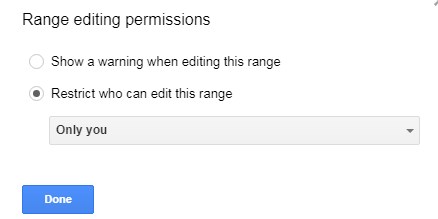
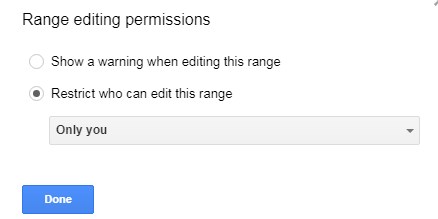
Sau đó, bạn có thể chia sẻ tập tin này và người có quyền truy cập không thể hiển thị tab đã ẩn từ menu “Hidden Sheets”. Tuy nhiên, họ vẫn có thể nhìn thấy rằng có một tab đã ẩn trong tập tin.
Phương pháp này đảm bảo bạn đã bảo vệ tab khỏi người dùng khác, ngăn không cho họ can thiệp vào dữ liệu hoặc công thức bên trong.
Tuy nhiên, hãy nhớ rằng họ có thể sao chép tập tin để truy cập vào tab đã ẩn, do đó dữ liệu không hoàn toàn riêng tư.
Ẩn tab do lo ngại về quyền riêng tư
Tôi rất quan tâm đến quyền riêng tư của dữ liệu trong một số tab trong Google Sheets. Phải làm sao đây?
Theo như tôi biết, không có một tùy chọn nào cung cấp quyền riêng tư hoàn toàn cho tab đã ẩn của bạn. Nhưng đừng lo lắng! Dưới đây là hai cách giải quyết cho bạn.
Sử dụng IMPORTRANGE
Để ẩn tab khỏi một số người cụ thể trong Google Sheets với sự bảo vệ hoàn chỉnh, làm theo các bước sau:
-
Trước tiên, thay đổi cài đặt chia sẻ của tập tin của bạn thành “Restricted – Only people with access can open this link”. Để làm điều này, nhấp vào nút “Share” hoặc vào File > Share > Share with others. Tìm cài đặt được đề cập trong mục “General”.
-
Tạo một tập tin mới bằng cách nhấp File > New.
-
Trong tập tin mới đó, nhập nội dung cần chia sẻ từ tập tin riêng tư của bạn bằng cách sử dụng hàm IMPORTRANGE. Trong ô A1 của tập tin mới, chèn công thức này:
=IMPORTRANGE("URL_TẠI_ĐÂY", "SHEET1!A1:Z1000")- Trong công thức IMPORTRANGE trên, thay thế URL_TẠI_ĐÂY bằng URL của tập tin riêng tư của bạn. Và thay “SHEET1!A1:Z1000” bằng tên tab và phạm vi dữ liệu mà bạn muốn chia sẻ (không ẩn).
-
Nếu bạn có hai tab trong tập tin riêng tư của bạn để chia sẻ, áp dụng công thức này vào hai tab tương ứng.
-
Bảo vệ ô A1 bằng cách di chuyển đến ô đó và nhấp vào Data > Protect sheets and ranges > +Add a sheet or range. Nhấp vào “Set permissions” và chọn “Only you”.
-
Bây giờ bạn đã sẵn sàng chia sẻ tập tin mới này, tức là tập tin chứa dữ liệu đã nhập, với những người bạn muốn chia sẻ.
Đây là cách giải quyết đầu tiên để ẩn tab khỏi một số người cụ thể trong Google Sheets. Trong thực tế, chúng ta đã chia sẻ tất cả các tab trừ tab mà chúng ta muốn giữ riêng tư.
Sử dụng Publish
Cách đơn giản nhất để ẩn các tab khỏi một số người cụ thể là công bố tài liệu trên web. Dưới đây là cách thực hiện:
-
Ẩn các tab mà bạn muốn.
-
Nhấp vào File > Share > Publish to the web.
-
Dưới mục Link, đảm bảo rằng bạn đã chọn “Entire document” và “Webpage” làm chế độ công bố.
-
Nhấp vào Publish và chia sẻ liên kết mà bạn nhận được từ quá trình công bố với những người bạn muốn. Họ sẽ không thể xem dữ liệu trong các tab đã ẩn.
Tài nguyên
Chúng ta đã thấy ba ví dụ về cách ẩn tab khỏi một số người cụ thể trong Google Sheets. Một cách giải quyết đề cập đến việc sửa đổi dữ liệu và một cách giải quyết khác đề cập đến quyền riêng tư. Dưới đây là một số tài nguyên liên quan.
- Chia sẻ tập tin Google Sheets trong chế độ sao chép
- Làm thế nào để chia sẻ tập tin Google Sheets trong chế độ mẫu
- Làm thế nào để ẩn công thức trong Google Sheets
Với những phương pháp này, bạn có thể bảo vệ dữ liệu của bạn và chỉ chia sẻ những gì bạn muốn trong Google Sheets. Hãy áp dụng những gì bạn đã học vào công việc hàng ngày và trải nghiệm sự an toàn và bảo mật của Google Sheets!



